Ni diccionarios ni Google, esta función de Word te ayuda a escribir sin errores
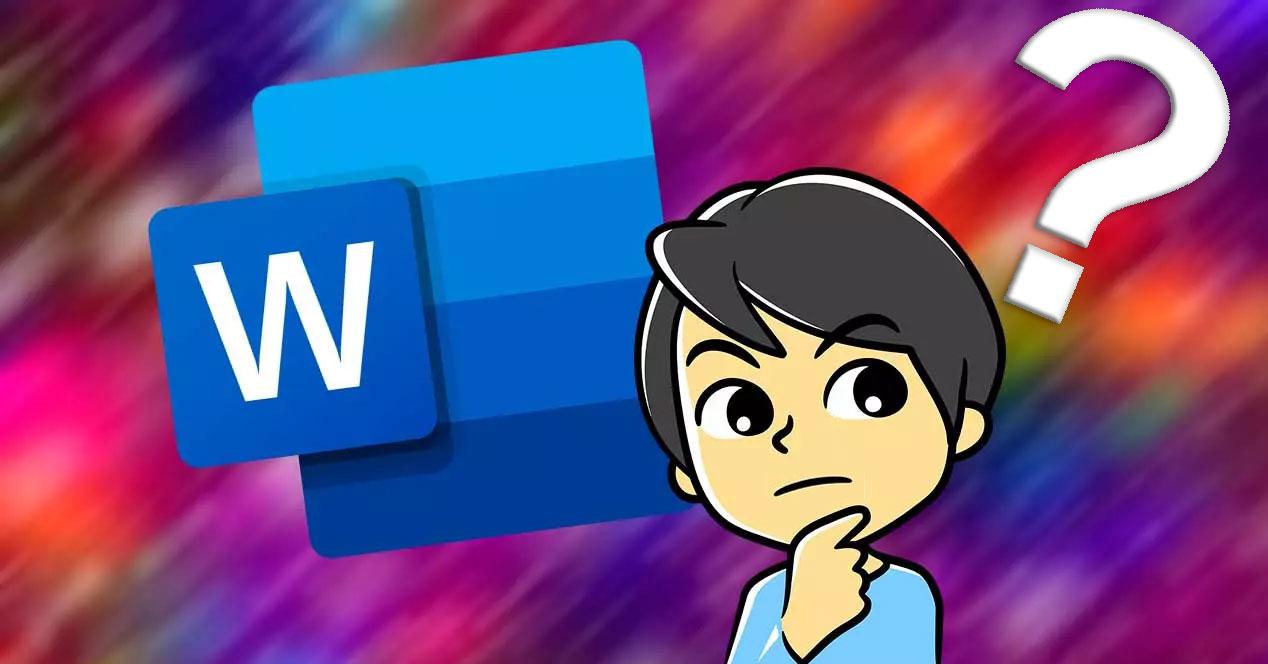
Muchos son los usuarios que, a la hora de escribir, si tienen alguna duda acerca de cómo se escribe una palabra, acceden al buscador de Google o confían en el corrector ortográfico de la aplicación que estén utilizando. Si bien es cierto que es un método perfectamente válido, no es el mejor en todos los casos, especialmente si tenemos dudas acerca de si lo estamos utilizando con corrección, si está perfectamente escrito, si tiene sentido o si es mejor optar por un sinónimo que sea más fácil de entender y que nos ayude a no repetir tanto una determinada palabra.
Word es, por muchos motivos, la mejor aplicación disponible en el mercado para escribir textos, por algo lleva más de 30 años siendo el rey y ninguna otra aplicación es capaz de plantarle cara, aunque si podemos encontrar interesantes opciones gratuitas y de pago en el mercado. Word incluye un corrector de ortografía y gramática que se encarga de analizar en tiempo real las palabras que escribimos situándolas dentro del contexto para comprobar la concordancia del género y número. Pero, además, también incluye una función que se encarga de analizar todo el texto y comprobar la claridad y concisión además del lenguaje formal y el vocabulario. Estamos hablando de la función Editor.
Mejora tú forma de escribir en Word
La función Editor, se encuentra disponible dentro de la cinta de opciones Inicio, una función que se encarga de analizar en tiempo real el documento en el que estamos trabajando. No es recomendable tenerlo siempre abierto para comprobar si estamos escribiendo correctamente, ya que lo único que vamos a conseguir es distraer nuestra atención y no centrarnos en el documento en el que estamos trabajando.
Al activar esta función, en la parte derecha de Word se mostrará un panel donde se muestra la puntuación global del texto. Si la puntuación del Editor es 100%, significa que no hemos cometido ningún error de ortografía ni caligrafía y, además, también significa que el texto es claro y conciso y que hemos utilizado un lenguaje forma y un vocabulario acorde.
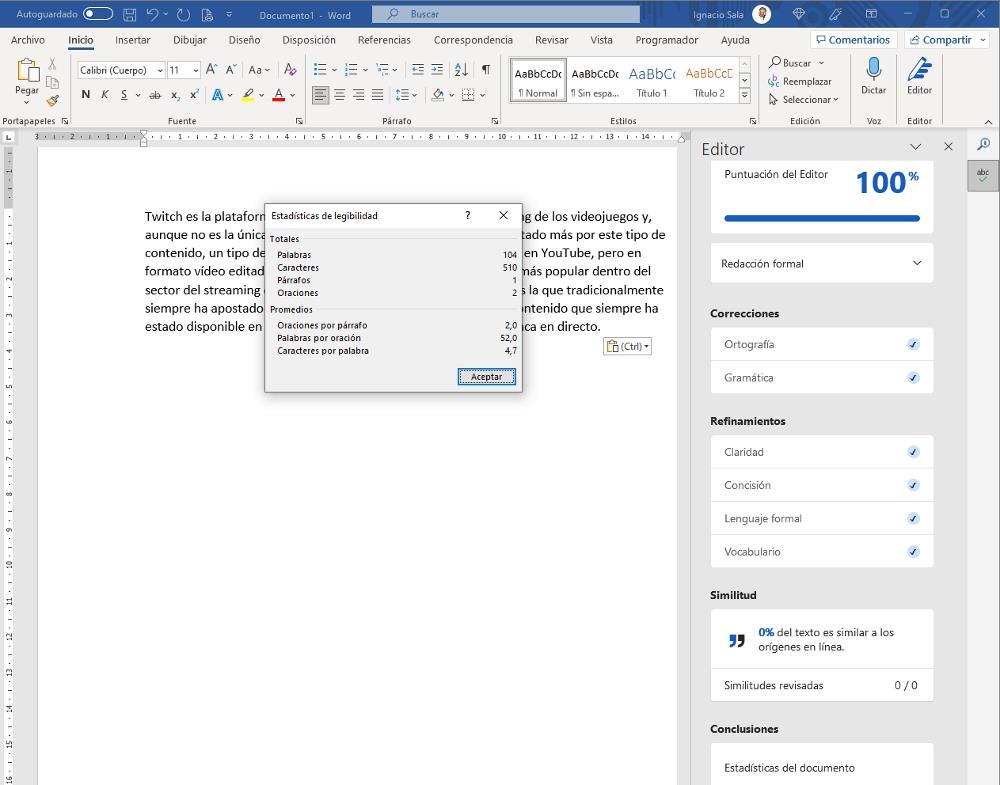
Si utilizamos textos de internet para crear un documento, debemos utilizar la opción Similitud. Esta función se encarga de comprobar si el texto que hemos escrito se encuentra disponible en internet, una función que nos evitará tener problemas si el destinatario del documento que estamos escribiendo tiene la intención de comprobar si este es original y si hemos copiado textos de otros trabajos o sitios web.
Cada uno de los textos similares que encuentre la aplicación, se mostrarán resaltadas por lo que vamos a poder modificarlo rápidamente reemplazando algunas palabras por sinónimos o dándole una vuelta completa para que sea exactamente el mismo.
En el apartado Conclusiones, podemos acceder a un recuento total de palabras, caracteres, párrafos y oraciones, junto con un promedio total de oraciones por párrafo, palabras por oración y caracteres por palabra, lo que nos permitirá tener una idea de debemos modificar el texto reduciendo el número de palabras u oraciones por párrafo para que sea más accesible visualmente.
